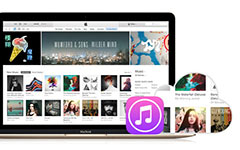Hvorfor gjenkjenner ikke iTunes iPaden min: Kjenn årsaken og løsningene
iTunes er en av de mest brukte av iPhone-, iPad- og iPod-brukere for å sikkerhetskopiere dataene sine. Uansett om du vil sikkerhetskopiere iOS-enhetenes kontakter, overføre musikk eller synkronisere bildene deres, spiller iTunes en betydelig rolle. Det har imidlertid vært en typisk situasjon når iTunes gjenkjenner ikke iPhones og annen iOS iTunes mens du lager sikkerhetskopier. Mange møter alltid dette problemet, noe som fører til at brukerne blir frustrerte. Siden vi vet at dette problemet er en hodepine å møte, ble dette artikkelinnlegget laget for å hjelpe deg med å fikse det med gode løsninger gitt nedenfor.
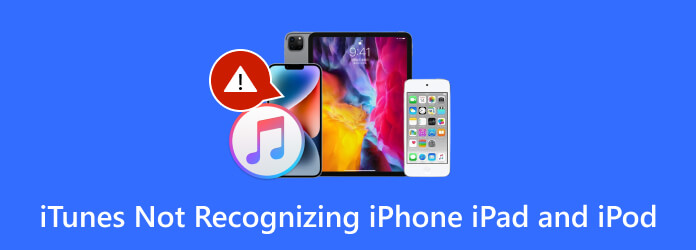
Del 1. Hvorfor gjenkjenner ikke iTunes iPhone/iPad/iPod
Det er forskjellige grunner til at iTunes ikke gjenkjenner iPhone, iPad eller iPod. For det første kan det hende at iOS-enheten din ikke er riktig koblet til PC-en, spesielt når du arbeider via en USB-kabel og port. Det er tider når en defekt kabelport forårsaker et slikt problem. Bortsett fra det, selv om iTunes støtter iPods, hvis denne iOS-enheten er for gammel, kan den nyeste versjonen av iTunes ikke gjenkjenne den. Noen ganger har datamaskinen et driverproblem, eller tillatelsen kan være synderen for iTunes, spesielt når PC-ens brannmurer eller sikkerhetsprogramvare blokkerer appen.
Del 2. Løsninger for å fikse ukjent iOS i iTunes
Med de oppgitte grunnene til at datamaskinen iTunes ikke gjenkjenner en iPhone, iPod eller iPad ovenfor, kommer disse løsningene nedenfor for å fikse feilen.
Reparer 1. Start iOS-enheten og iTunes på nytt
Det første trinnet i å løse dette problemet er å starte enhetene og programmet på nytt. Dette gjelder spesielt hvis iTunes ikke svarer.
Fix 2. Oppdater appen og enheten
Alle vet at iTunes fungerer bra på iOS-enheter, men de utdaterte iTunes- og Apple-enhetene vil ikke fungere perfekt sammen på grunn av de uløste problemene. Og hvis iPhone ikke dukker opp når du åpner iTunes, vil det være best å alltid se etter oppdateringer. For å gjøre det kan du gå til Hjelp>Se etter oppdateringer for iTunes på et skrivebord og iTunes>Se etter oppdateringer på Mac. På den annen side, gå til Oppdater for iOS-enhetene dine. Du kan også installer iTunes på nytt på enheten for å oppdatere den.
Fix 3. Synkroniser iPhone til iTunes
Hvis iPhone ikke gjenkjennes av iTunes, er de sannsynligvis ikke synkronisert. iTunes har et sikkerhetsprinsipp for å sette en pålitelig enhet på den gjennom en lyskabel for å synkronisere de to. Med denne kabelen koblet til både datamaskinen og iPhone, går du til Enhetssammendrag og aktivere Synkroniser med denne iPhone over Wi-Fi alternativ. Klikk deretter på Ferdig knappen for å lagre innstillingen.
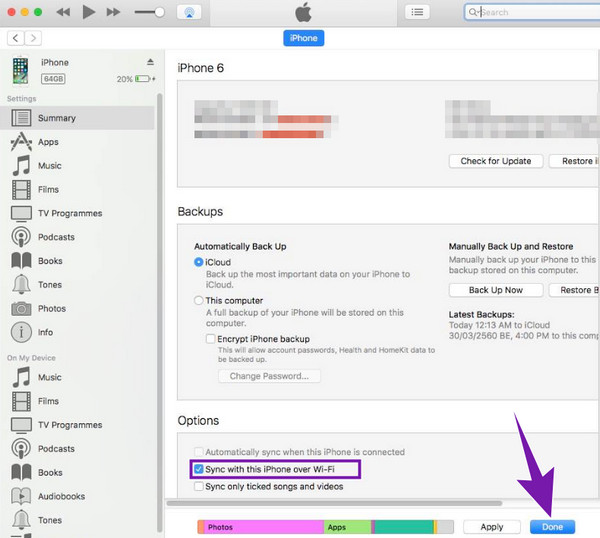
Reparer 4. Oppdater driverprogramvaren (kun Windows)
La oss ikke se bort fra det faktum at programvaredriveren din kan ha et problem som forårsaker iTunes fungerer ikke og gjenkjenner ikke slike Apple-enheter som iPoder. Ta deg derfor tid til å oppdatere driveren ved å gå til Denne PCen>Administrer>Enhetsbehandling>Andre enheter alternativer. Klikk deretter på Apple-enhetens navn, høyreklikk på det, og velg deretter Oppdater driver alternativet.
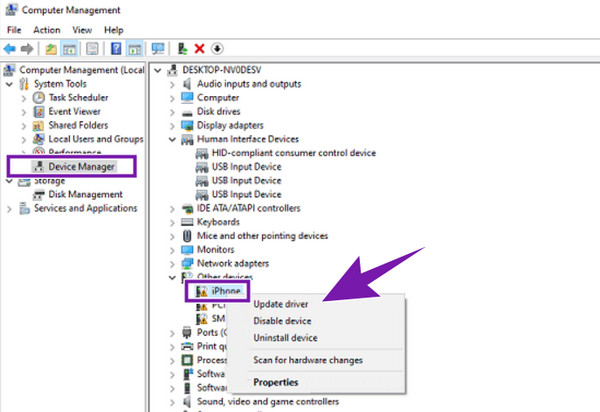
Fix 5. Bytt USB-ledningen
Apple Inc. uttalte en gang at Apple USB-kabler eller -ledninger bare fungerer for å lade tredjepartsprodukter. Av denne grunn må du koble til Apple-enhetene dine, spesielt iOS, kun ved hjelp av USB-kabelen som leveres av Apple. Derfor, hvis du bruker en annen USB-enhet, gjenkjenner du ikke de Windows-baserte datamaskinene. Og for slike tilfeller der USB-kabelen din er skadet eller løs, ber den deg bytte den for å få iTunes til å gjenkjenne iPhone, iPod og iPad.
Del 3. Hvordan overføre filer fra iOS til PC uten iTunes
Anta at du har prøvd alle løsningene ovenfor, og iTunes fortsatt ikke vil fungere. I så fall trenger du en alternativ programvare som fungerer som et medieoverføringsprogram. Av denne grunn anbefaler vi sterkt at du bruker denne Tipard iPhone Transfer. Denne programvaren er et perfekt verktøy som passer til å overføre mediefilene dine fra iPhone, iPad og til og med iPod til skrivebordet eller Macen med ett klikk.
Ved å bruke dette Tipard iPhone Transfer-programmet har du lov til å kopiere og overføre musikkspillelisten, hauger med videoer, utallige meldinger og tusenvis av kontakter til andre iOS-enheter og til din større skjerm også. Dessuten lar den deg endre og tilpasse mediefilene dine før du overfører dem. For eksempel, hvis du vil ta æren for de innspilte videoene dine, kan du redigere ID3-informasjonen og sette den til ønsket navn, sjanger, artist og album. Du kan også lage din egen spilleliste, siden den lar deg administrere filene mens de fortsatt er på iPhone. Derfor, hvis du ikke kan tvinge iTunes til å gjenkjenne iPhone, så er denne Tipard iPhone Transfer det beste valget.
Trinn 1Start programvaren etter at du har installert den. Forbered deretter USB-kontakten og koble iPhone til datamaskinen. Etter det vil verktøyet automatisk oppdage telefonen du koblet til.
Trinn 2Når du kommer til hovedgrensesnittet, klikker du på typen fil du vil overføre. I denne prøven klikket vi på Bilder og deretter valgte albumet der bildene er plassert, for eksempel Photo Library.
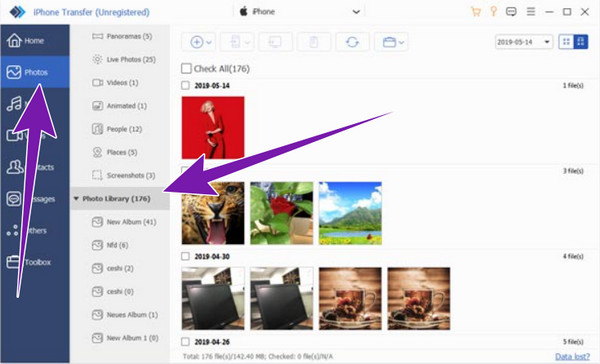
Trinn 3Etter det høyreklikker du det spesifikke bildet eller albumet. Klikk deretter på Eksport til knappen og velg Eksporter til PC for å starte eksporten.
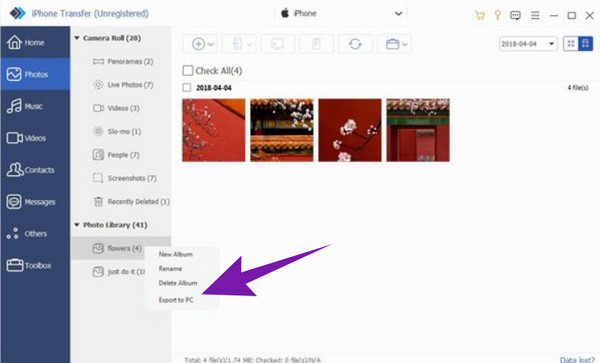
Del 4. Vanlige spørsmål om iOS
Hvordan lar jeg datamaskinen min få tilgang til iPhone?
Etter å ha opprettet forbindelsen mellom iPhone og datamaskin, vises en popup-melding på begge enhetene som vanligvis ber deg om å gi tilkoblingen tilgang.
Hvorfor kobler ikke min låste iPhone til datamaskinen min?
På grunn av noen sikkerhets- og personvernformål, må du bekrefte tilkoblingen på iPhone, noe du bare kan gjøre når du låser den opp.
Hvorfor gir ikke iPhonen min tilgang til bilder på datamaskinen min?
Det er forskjellige grunner til at iPhone ikke tillater tilgang til bilder. Det kan være lurt å sjekke USB-kontakten du bruker eller prøve å starte begge enhetene på nytt.
Hvordan får jeg iTunes på iPaden min?
Du må ha et Apple Music-abonnement hvis du sikter til iTunes-produktene du skal kjøpe. På den annen side, hvis du ønsker å få iTunes-appen på iPaden, laster du den ned fra App Store.
Hvordan gjenoppretter jeg iPaden min uten iTunes?
Uten iTunes kan du gjenopprette iPad-en ved å bruke de innebygde innstillingene eller bruke iCloud.
konklusjonen
Der har du det. De ulike løsningene er når iTunes ikke gjenkjenner iPhones, iPads og iPods. Du trenger ikke føle deg frustrert lenger, for du vet allerede hva du skal gjøre. Den beste løsningen for å overføre filene dine i fravær av iTunes er også Tipard iPhone Transfer.